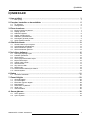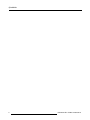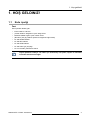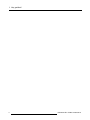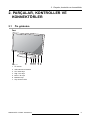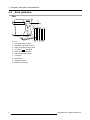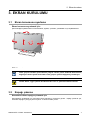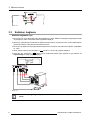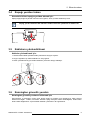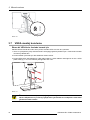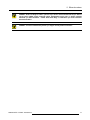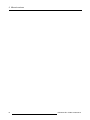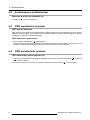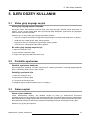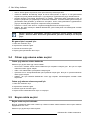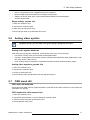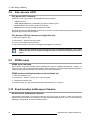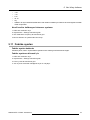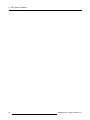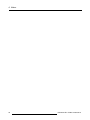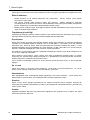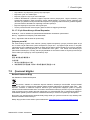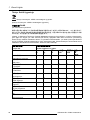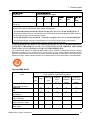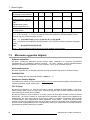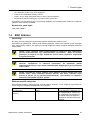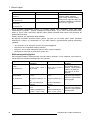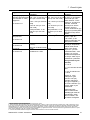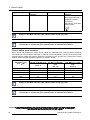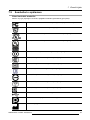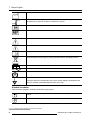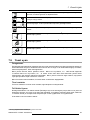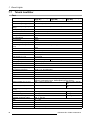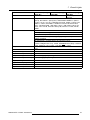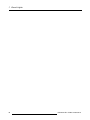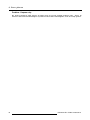Eonis
Kul l a nımKılavuzu
24 inç’lik klinik ekran
MDRC-2224 (isteğebağlı BL)
MDRC-2224 (isteğebağlı WH)
MDRC-2224 (isteğebağlı WP )
K5903081TR/08
22/02/2018

Barco NV
Be
neluxpark 21, 8500 Kortrijk, Belgium
Telefon: +32 56.23.32.11
Faks: +32 56.26.22.62
E-posta: www.barco.com/en/support
Web sitemizi ziyaret edin: www.barco.com
Registered address: Barco NV
President Kennedypark 35, 8500 Kortrijk, Belgium
Telefon: +32 56.23.32.11
Faks: +32 56.26.22.62
E-posta: www.barco.com/en/support
Web sitemizi ziyaret edin: www.barco.com
Basım yeri Belçika

İçindekiler
İÇINDEKILER
1. Hoş geldiniz! ...................................................................................... 3
1.1 Kutu içeriği..................................................................................................... 3
2. Parçalar, kontroller ve konnektörler ......................................................... 5
2.1 Ön görünüm ................................................................................................... 5
2.2 Arka görünüm ................................................................................................. 6
3. Ekran kurulumu .................................................................................. 7
3.1 Ekran konumunu ayarlama .................................................................................. 7
3.2 Kapağı çıkarma ............................................................................................... 7
3.3 Kabloları bağlama............................................................................................. 8
3.4 Kapağı yeniden takma........................................................................................ 9
3.5 Kabloların yönlendirilmesi.................................................................................... 9
3.6 Kensington güvenlik yuvaları ................................................................................ 9
3.7 VESA montaj kurulumu.......................................................................................10
4. Günlük kullanım .................................................................................. 13
4.1 Günlük kullanım için tavsiyeler ..............................................................................13
4.2 Açma/kapama anahtarlaması................................................................................14
4.3 OSD menülerinin açılması ...................................................................................14
4.4 OSD menülerinde gezinme ..................................................................................14
5. İleri düzey kullanım .............................................................................. 15
5.1 Video giriş kaynağı seçimi ...................................................................................15
5.2 Parlaklık ayarlaması ..........................................................................................15
5.3 Gama seçimi...................................................................................................15
5.4 Ortam ışığı okuma odası seçimi.............................................................................16
5.5 Beyaz nokta seçimi ...........................................................................................16
5.6 Analog video ayarları .........................................................................................17
5.7 OSD menü dili .................................................................................................17
5.8 Güç durumu LED’i ............................................................................................18
5.9 DPMS modu ...................................................................................................18
5.10 Kendi kendine kalibrasyon frekansı.........................................................................18
5.11 Fabrika ayarları................................................................................................19
6. Bakım ............................................................................................... 21
6.1 Temizleme talimatları .........................................................................................21
7. Önemli bilgiler .................................................................................... 23
7.1 Güvenlik bilgileri...............................................................................................23
7.2 Çevresel bilgiler ...............................................................................................25
7.3 Mevzuata uygunluk bilgileri ..................................................................................28
7.4 EMC bildirimi ..................................................................................................29
7.5 Sembollerin açıklaması.......................................................................................33
7.6 Yasal uyarı.....................................................................................................35
7.7 Teknik özellikler ...............................................................................................36
A. Sorun giderme .................................................................................... 39
A.1 Sorun giderme.................................................................................................39
A.2 Uyarı sinyalleri.................................................................................................39
K5903081TR EONIS 22/02/2018
1

İçindekiler
2 K5903081TR EONIS 22/02/2018

1. Hoş geldiniz!
1. HOŞ GELDINIZ!
1.1 Kutu içeriği
Özet
Eonis şunlarla birlikte gelir:
• Eonis kullanıcı kılavuzu
• çok dilli kullanıcı belgelerini içeren belge CD’si
• MediCal QAWeb Agent içeren sistem CD’si
• (Bir takım) AC güç kablosu (kullanım bölgesine bağlı olarak)
• bir adet HDMI kablosu
• bir adet DP kablosu
• bir adet USB kablosu
• bir adet harici güç kaynağı
• bir cırtcırt kablo yönlendirme bandı
Orijinal paketinizi saklayın. Bu ekran için tasarlanmış olan paket, taşıma ve muhafaza
sırasında ideal koruma sağlar.
K5903081TR EONIS 22/02/2018 3

1. Hoş geldiniz!
4 K5903081TR EONIS 22/02/2018

2. Parçalar, kontroller ve konnektörler
2. PARÇALAR, KONTROLLER V E
KONNEKTÖRLER
2.1 Ön görün üm
Özet
Resim 2-1
1. Ön sensör
2. USB indirme konnektörü
3. Sol / Azalt tuşu
4. Sağ / Artır tuşu
5. Menü / Gir tuşu
6. Bekleme tuşu
7. Güç durumu LED’i
K5903081TR EONIS 22/02/2018
5

2. Parçalar, kontroller ve konnektörler
2.2 Arka görünüm
Özet
Resim 2-2
1. Konnektör bölme kapağı
2. Kensington güvenlik yuvaları
3. Kablo yönlendirme kayışıgirişi
4. + 12 VDC (
) güç girişi
5. USB indirme konnektörü
6. USB yükleme konnektörü
7. VGA girişi
8. HDMI girişi
9. DisplayPort girişi
10. HDMI ses hat çıkışı
6
K5903081TR EONIS 22/02/2018

3. Ekran kurulumu
3. EKRAN KUR ULUMU
3.1 Ek ran konumunu ayarlama
Ekran konumunu ayarlamak için:
Şimdi istediğiniz şekilde ekranınızı döndürebilir, eğebilir, çevirebilir, yükseltebilir veya alçaltabilirsiniz.
Resim 3-1
Video girişinin standart yönlendirmesi yataydır. Ekranı portre modunda kulla nırsanız,
bilgisayarın ekran ayarları kısmından video girişinin yönünü değiştirmeyi unutmayın.
UYARI: Ekran, uygun şekilde döndürülm
eden önce en yüksek konumda olmalıdır.
3.2 Kapağı çıkarma
Konnektör bölme kapağını çıkarmak için
Konne ktörlere erişebilmek i
çin konnektör bölme kapağının çıkarılması gerekir. Kapağı çıkarmak için,
konnektör kapağını yavaşça yukarı kaydırın ve ekranı oradan çıkarın.
K5903081TR EONIS 22/02/2018
7

3. Ekran kurulumu
Resim 3-2
3.3 Kabloları bağlam a
Kabloları bağlamak için
1. Ekranınızın bir veya daha fazla video giriş bağlantısını (VGA, HDMI ve DisplayPort) bilgisayarınızdaki
veya başka bir video cihazındaki video çıkışlarına bağlayın.
2. Ekranının USB indirme konnektörlerini kullanmak istiyorsanız, iş istasyonunuza, verile
nUSBkablosu
yardımıyla ekranın USB yükleme konnektörünü takın.
3. Ekranınız için dahili ses seçeneği kullanmak istiyorsanız, ekranının ses hattına bir hoparlör, amplifikatör
vs. takın.
4. Temin edilen harici DC güç kaynağın ı (
) ekranın +12 VDC güç girişine bağlayın.
5. Harici DC güç kaynağının (
)diğer ucunu ekranınızla birlikte gelen düzgün bir güç kablosu ile
topraklanmış bir enerji çıkışına bağlayın.
Resim 3-3
MDRC-2224 (isteğebağlı WP)için, konnektör bölmesinde bulunan t opraklama saplaması
vardır.
8 K5903081TR EONIS 22/02/2018

3. Ekran kurulumu
3.4 Kapağı yenid en takma
Konnektör bölme kapağını yeniden takmak için:
Kapağıaşağıdoğru kaydırarak eski konumuna getirin, ekran yeniden sabitlenmiş olsun.
Kapağı yeniden takarken tüm kabloların kablo kanalından çıkmamasına dikkat edin.
Resim 3-4
3.5 Kabloların yönlendirilmesi
Kabloları yönlendirmek için:
1. Standın arkasındaki açıklıktan kablo yönlendirme kayışını kaydırın.
2. Kayışasığmaları için bütün kabloları bir araya getirin.
3. Kablo yönlendirme kayışını bütün kabloların çevresine dolayıp sabitleyin.
Resim 3-5
3.6 Kensington güvenlik y uvalar ı
Kensington güvenlik yuvalarını kullanmak için
Eonis display, 2 Kensington yuvası
içerir bunlar ekranı bir masaya veya herhangi bir sabit nesneye
tutturmanızı sağlar. Dahası, konnektör bölmesi kapağı takılıyken ekran kilitlendiğinde, kullanıcıların
ekrana kablo bağlamasını veya ekrandan kabloları çıkarmasını da engellersiniz.
K5903081TR EONIS 22/02/2018
9

3. Ekran kurulumu
Resim 3-6
3.7 VESA montaj kurulumu
Ekranı bir VESA kolu üzerinde kurmak için
Standart olarak standa takılı olan ekran paneli, standart VESA 100 mm ile uyumludur.
1. Temiz ve yumuşak bir yüzey üzerinde ekranı önü aşağıya gelecek şekilde koyun. Panel ekranına zarar
vermemeye dikkat edin.
2. Paneli stanttan çıkarmak için dört sabitleme vid asını sökün.
3. Paneli VESA onaylı kola takmak için 4 M4 vidası kullanın. Lütfen vidaların uzunluğunun 10 mm + VESA
plaka kalınlığı (+/- 0,5 mm tolerans) olduğundan emin olun.
Resim 3-7
DIKKAT: En az 12 kilo (26,50 Ibs) ağırlığı destekleyen bir kol k u llanın. Aksi takdirde,
ekranındüşmesine ve çocuk veya yetişkinlerin yaralanmasına ve ekipmanın ciddi zarar
görmesine neden olabilir.
10 K5903081TR EONIS 22/02/2018

3. Ekran kurulumu
DIKKAT: Asla kola bağlı bir ekranı çekerek veya ekranı iterek hareket ettirmeyin. Bunun
yerine kolun VESA onaylı tutacağa sahip olduğundaneminolunveekranı hareket
ettirmek için bunu kullanın. Lütfen daha f azla bilgi ve talimatlar için kol un kullanım
kılavuzuna bakın.
DIKKAT: İncinme riskinden kaçınmak için doğru montaj aletlerini kullanın.
K5903081TR EONIS 22/02/2018 11

3. Ekran kurulumu
12 K5903081TR EONIS 22/02/2018

4. Günlük kullanım
4. GÜNLÜ K KUL L ANIM
4.1 Günlük ku llanı m için tavsiyele r
Ekranınızın ömrünü optimize edin
Ekranınızdan Display Power Management System’i (DPMS) etkinleştirmek, belirli bir süre
kullanılmadığında ekranın fon ışığını otomatik olarak kapatarak ömrünü optimize eder. Varsayılan olarak,
ekranınızda DPMS çalışır vaziyettedir ancak iş istasyonunda da aktifleştirilmesi gerekir. Bunu yapmak
için “Control Panel”deki “Power Options Properties”e gidin.
Barco, DPMS aktivasyonu için kullanımdışı olma süresi olarak 20 dakikayı tavsiye
etmektedir.
Görüntü b ozukluğuna karşı ekran koruyucu k ullanın
Aynı ekran bölgesinde aynı içerik ile LCD’nin uzun süre kullanılması bir çeşit görüntü bozukluğuile
sonuçlanabilir.
Bunun oluşmasını engellemek ya da büyük ölçüde azaltmak için ekran koruyucu kullanabilirsiniz. İş
istasyonunuzun “Display properties” penceresinden ekran koruyucuyu aktifleştirebilirsiniz.
Barco, ekran koruyucu aktivasyonu için kullanımdışı olma süresi olarak 5 dakikayı
tavsiye etmektedir. İyi bir ekran koruyucusu, hareketli içerik sergiler.
Devamlı bir şekilde aynı görüntü ya da statik görüntü içeren bir uygulama ile saatlerce çalışıyorsanız (bu
durumda ekran koruyucusu aktif hale gelmez), statik elementlerde görüntü bozukluğunu engellemek için
görüntü içeriğini düzenli olarak değiştirin.
Piksel teknolojisini anlayın
LCD ekranlar piksel temelli teknoloji kullanır. LCD imalatındaki normal tolerans oranları dikkate
alındığında, bu piksellerin sadece bir kısmı karanlık ya da sürekli aydınlatılmış kalabilir. Ancak bu ürünün
performansını etkilemez. Optimum ürün kalitesini garantilemek için Barco, LCD panellerini sıkı bir eleme
kriterine tabii tutar.
LCD teknolojisi ve kayıp pikseller hakkında daha fazla bilgi için
w
ww.barco.com/healthcare adresindeki detaylı tanıtım bilgilerine bakabilirsiniz.
Kalite güvencesinin üst düzeye çıkarılması
QA Web her özel uygulamada optimum ve istikrarlı görüntü kalitesi sağlar.
Eonis ürünündeki ön sensör, daima tutarlı görüntü sunulduğundan emin olmak için QAWeb ile pürüzsüz
şekilde çalışır. Ekranı açtığınız andan itibaren görüntüyü otomatik olarak sabitler. Ayrıca, QAWeb ekranın
durumu hakkında size anlık geri bildirim sunar.
K5903081TR EONIS 22/02/2018
13

4. Günlük kullanım
4.2 Açma/kapama anahtarlaması
Ekranınızı açmak veya kapatmak için
1. Bekleme ( )tuşuna kısaca basın.
4.3 OSD menülerinin açılması
OSD menüsü hakkında
OSD menüsü, Eonis display’inizin çalışma ortamınızdaki ihtiyaçlarınıza uyum sağlaması için farklı ayarları
konfigüre etmenizi sağlar. Ayrıca OSD menüsü aracılığıyla ekranınız hakkında genel bilgileri ve güncel
konfigürasyon ayarlarını görüntüleyebilirsiniz.
OSD menüsünü getirmek için
1. Ekran açıkken, Menu/Enter ( )tuşuna basın.
Bu işlem size ekranın ortasında OSD ana menüsünü getirecektir. Ancak bu işlemin ardından geçen 10
saniye içerisinde herhangi bir işlem daha yapılmazsa OSD menüsü tekrar kaybolur.
4.4 OSD menülerinde gezin me
OSD menülerinde gezinti yapmak için
1. Alt menüler arasında gezinmek, değerleri değiştirmek veya seçim yapmak için Sağ/Alt ( )veSol/Üst
(
)tuşlarını kullanın.
2. Alt menüye girmek veya ayarları ve seçimleri onaylamak için Menu/Enter (
)tuşunu kullanın.
14
K5903081TR EONIS 22/02/2018

5. İleri düzey kullanım
5. İLERI DÜZEY KULLANIM
5.1 Video giriş kaynağı seçimi
Video giriş kaynağı seçimi hakkında
Varsayılan olarak, Eonis display ürününüz bağlı video giriş kaynağını otomatik olarak tespit eder ve
gösterir. Ancak, örneğin birden fazla video giriş kaynağıbağlı olduğunda, gösterilecek giriş kaynağını
manüel olarak seçmek gerekebilir.
Ekranınız için var olan video giriş kaynağı seçenekleri şunlardır:
• Auto: Bu varsayılan bir ayardır ve bağlı video giriş kaynağını otomatik olarak tespit eder ve gö
sterir.
• HDMI:Buayar,HDMIgirişine bağlı videoyu gösterir.
• DisplayPort: Bu ayar, DisplayPort girişine bağlı videoyu gösterir.
• VGA:Buayar,VGAgirişine bağlı videoyu gösterir.
Bir video giriş kaynağı seçmek için
1. OSD ana menüsünü açın.
2. Input Selection menüsüne gidin.
3. Geçerli video giriş kaynaklarından birini seçin.
5.2 P arlaklık ayarlaması
Parlaklık ayarlaması hakkında
Eonis display’nizin parlaklığı, önceden belirlenmiş bir aralıkta ayarlanabilir. Parlaklığıdeğiştirdiğinizde
ekran, hedefi elde etmek için fon ışığını ayarlar.
Parlaklığı ayarlamak için
1. OSD ana menüsünü açın.
2. Adjustments menüsüne gidin.
3. Luminance alt menüsüne girin.
4. İstediğiniz gibi bir parlaklık değerini seçin ve onaylayın.
5.3 Gama seçimi
Gama seçimi h akkında
Temel, düzeltilmemiş paneller, eşit parlaklık artışları ile bütün gri tonlarını/renk seviyelerini
görüntüleyecektir. Ancak çalışmalar, tıbbi görüntülemede bazı gri tonlama/renkli parçaların diğerlerinden
daha fazla ilgili bilgi içerdiğini göstermiştir. Bu sonuçlara yanıt vermek için gama fonksiyonları tanımlanır.
Bu fonksiyonlar temel panel davranışını düzel
terek hayati bilgi barınd ıran bu parçalara vurgu yapar.
Ekranınız için geçerli gama işlevleri:
K5903081TR EONIS 22/02/2018
15

5. İleri düzey kullanım
• Native: Native öğesini seçerseniz, temel panel davranışı düzelmeyecektir.
• sRGB: Bu sRGB’de tanımlandığı haliyle bir ekran fonksiyonudur ve tipik ev ve ofis görüntüleme
koşullarına uyacak şekilde tasarlanmıştır. Çoğu bilgisayar uygulamasında yaygın olarak kullanılır.
• DICOM: DICOM (Tıpta Dijital Görüntüleme ve İletişim), radyolojide dijital görüntülerin kalite ve
iletişimini iyileştirmek için geliştirilmiş bir uluslararası standarttır. Kısacası DICOM gama fonksiyonu
görüntülerde daha görülebilir gri tonlama ile sonuçlanır. Barco, tıbbi görüntüleme uygulamalarının
çoğuiçinDICOM gama fonksiyonun seçilmesini tavsiye etmektedir.
• Gamma 2.2: Ekran, CRT ekranını 2.2 gama ile değiştirecekse bu fonksiyonu seçin.
• QAWeb: Bu gama fonksiyonu MediCal QAWeb’den gama fonksiyonları tanımlandığında otomatik
olarak seçilecektir.
Ekranın ayarlarının görüntüleme yazılımının gereklerine uyacak şekilde ayarlanması
gerekir. Sorunuz olması durumunda görüntüleme yazılımının tedarikçisi ile iletişime
geçin.
Bir gama işlevi seçmek için:
1. OSD ana menüsünü açın.
2. Adjustments menüsüne gidin.
3. Gamma alt menüsüne girin.
4. Geçerli gama işlevlerinden birini seçin.
5.4 Ortam ışığı okuma odası seçimi
Ortam ışığı okuma odaları hakkında
Ekranınız için geçerli ortam ışığı okuma odaları:
• Dark Room: Karanlık tanısal okuma odalarında ışık koşullarına karşılık gelir. Bu ayar en düşük
maksimum ortam ışığına sahiptir.
• Office: Ofis odalarındaki ışık koşullarına karşılık gelir.
• Operation Room: Ameliyathanelerdeki ışık koşullarına karşılık gelir. Bu ayar en yüksek maksimum
ortam ışığına sahiptir.
• QAWeb: Bu ayar MediCal QAWeb’den ortam ışığıkoşulları tanımlandığında otomatik olarak
seçilecektir.
Ortam ışığı okuma odasını seçmek için
1. OSD ana menüsünü açın.
2. Adjustments menüsüne gidin.
3. Ambient Light alt menüsüne girin.
4. Geçerli okuma odalarından birini seçin ve onaylayın.
5.5 Beyaz nokta seçimi
Beyaz nokta seçimi hakkında
Bu ayar, gösterilecek diğer bütün renkler için referans noktası olarak kullanılan ekran beyaz noktasını
değiştirmenize izin verir.
Ekranınız için geçerli beyaz nokta ayarları:
16
K5903081TR EONIS 22/02/2018

5. İleri düzey kullanım
• Native: LCD panelinin temel, değiştirilmemiş renk sıcaklığıdır.
• 6500K (sRGB): 6500 Kelvin (D65) renk sıcaklığına karşılık gelir.
• QAWeb: Bu beyaz nokta ayarı, beyaz nokta MediCal QAWeb ile tanımlandığında
otomatik olarak seçilir.
Beyaz noktayı seçmek için
1. OSD ana menüsünü açın.
2. Adjustments menüsüne gidin.
3. White Point alt menüsünü seçin.
4. Mevcut beyaz nokta ön ayarlarından birini seçin.
5.6 Analog video ayarları
Aşağıdaki ayarlar, yalnızca VGA video giriş kaynağı seçildiğinde mevcuttur.
Analog video ayarları hakkında
VGA video giriş kaynağı etkin olduğunda, bir dizi analog video ayarı mevcut olacaktır:
• Auto Adjust: Analog video ayarı otomatik olarak ayarlanacaktır
• Geometry: Analog videonun geometrik ayarlarını manüel olarak ayarlamayı sağlar (saat frekansı, saat
fazı, yatay konum, dikey konum)
• Level: Analog videonun kontrastını ve parlaklık seviyelerini manüel olarak ayarlamayı sağlar
Analog video ayarlarını yapmak için
1. OSD ana menüsünü açın.
2. Adjustments menüsüne gidin.
3. Analog alt menüsüne girin.
4. Mevcut analog video ayarlarından birini istendiğigibiayarlayın.
5.7 OSD menü dili
OSD menü dili hakkında
Varsayılan olarak OSD menüsü İngilizce dilindedir. Ancak Eonis’nizin OSD menüsü için mevcut diğer dil
seçenekleri çok geniştir.
OSD menüsünün dilini seçmek için:
1. OSD ana menüsünü açın.
2. Ayarlamalar (Adjustments) > Ayarlar (Settings) menüsüne gidin.
3. OSD Dili (OSD Language) alt menüsüne girin.
4. Mevcut dillerden birini seçin.
K5903081TR EONIS 22/02/2018
17

5. İleri düzey kullanım
5.8 Güç durumu LED’i
Güç durum LED’i hakkında
Varsayılan olarak, güç durumu LED aşağıdaki davranışasahiptir:
• Yeşil:Ekran açık
• Yanıpsönenyeşil:Ekran, beklemede güç tasarruf moduna giriyor
• Turuncu:Ekran, beklemede güç tasarruf modunda.
• Kapalı:Ekranın ana güç kaynağıyla bağlantısı kesildi
Bu varsayılan davranış değiştirilebilir, böylece ekran açıkken veya ekran beklemede güç tasarruf moduna
girdiğinde güç durumu LED de kapanır.
Güç durumu LED’inin davranışını değiştirmek için:
1. OSD ana menüsünü açın.
2. Adjustments > Settings menüsüne gidin.
3. Power Status LED alt menüsüne girin.
4. Güç durumu LED’inin davranışını istediğiniz gibi değiştirinveonaylayın.
LED’in turuncu be klemede güç tasarrufu durumu, bu ayardan etkilenmez. Yani, e kran
beklemede güç tasarruf modunda olduğunda, LED bu ayarla kapandığında bile turuncu
yanar.
5.9 DPMS modu
DPMS modu hakkında
Eonis display ürününüzde Display Power Management System’i (DPMS) etkinleştirm ek, yaklaşık 10
saniye boyunca video sinyali tespit edilmediğinde, arka aydınlatmayı otomatik olarak kapatarak ekranların
yaşam ömrünü optimize edecektir. Güç durumu LED turuncuya dönecek.
DPMS modunu etkinleştirmek/devre dışı bırakmak için
1. OSD ana menüsünü açın.
2. Adjustments > Settings > Power Save menüsüne gidin.
3. DPMS alt menüsüne girin.
4. Tercihinize göre On veya Off seçeneklerinden birini belirleyin ve onaylayın.
5.10 Kendi kendine kalibrasyon f rekansı
Kendi kendine kalibrasyon hakkı nda
Eonis display ürününüzün ön sensörü ekranınızın çıkış ışığını ölçer ve ekranın, yaşam ömrü boyunca
maksimum görüntü kalitesi için parlaklığı otomatik olarak dengelemesine izin verir. Bu kendi kendine
kalibrasyon ayarlanabilir, ön tanımlı frekansta
yapılır:
18
K5903081TR EONIS 22/02/2018
Sayfa yükleniyor...
Sayfa yükleniyor...
Sayfa yükleniyor...
Sayfa yükleniyor...
Sayfa yükleniyor...
Sayfa yükleniyor...
Sayfa yükleniyor...
Sayfa yükleniyor...
Sayfa yükleniyor...
Sayfa yükleniyor...
Sayfa yükleniyor...
Sayfa yükleniyor...
Sayfa yükleniyor...
Sayfa yükleniyor...
Sayfa yükleniyor...
Sayfa yükleniyor...
Sayfa yükleniyor...
Sayfa yükleniyor...
Sayfa yükleniyor...
Sayfa yükleniyor...
Sayfa yükleniyor...
Sayfa yükleniyor...
-
 1
1
-
 2
2
-
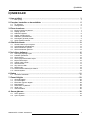 3
3
-
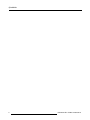 4
4
-
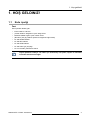 5
5
-
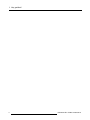 6
6
-
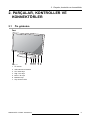 7
7
-
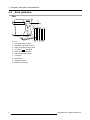 8
8
-
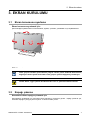 9
9
-
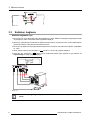 10
10
-
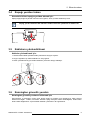 11
11
-
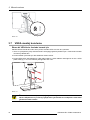 12
12
-
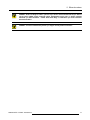 13
13
-
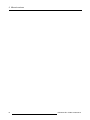 14
14
-
 15
15
-
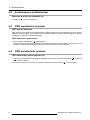 16
16
-
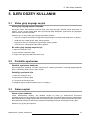 17
17
-
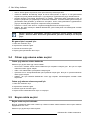 18
18
-
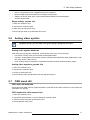 19
19
-
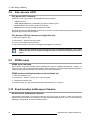 20
20
-
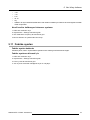 21
21
-
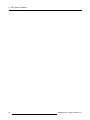 22
22
-
 23
23
-
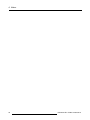 24
24
-
 25
25
-
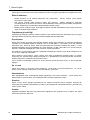 26
26
-
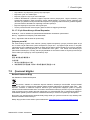 27
27
-
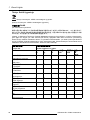 28
28
-
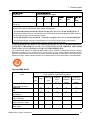 29
29
-
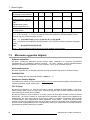 30
30
-
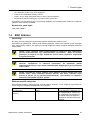 31
31
-
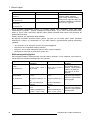 32
32
-
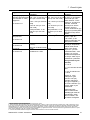 33
33
-
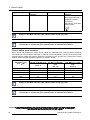 34
34
-
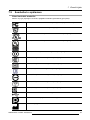 35
35
-
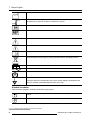 36
36
-
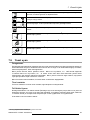 37
37
-
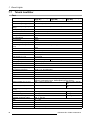 38
38
-
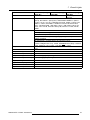 39
39
-
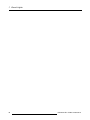 40
40
-
 41
41
-
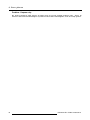 42
42
Barco Eonis 24" (MDRC-2224 WP) Dental Kullanici rehberi
- Tip
- Kullanici rehberi
- Bu kılavuz aynı zamanda aşağıdakiler için de uygundur:
İlgili makaleler
-
Barco Eonis 21" (MDRC-2221) Kullanici rehberi
-
Barco MDRC-2122 Option TS black Kullanici rehberi
-
Barco MDRC-2222 Option TS Kullanici rehberi
-
Barco Eonis 22" (MDRC-2222 Option BL) Kullanici rehberi
-
Barco MDRC-2321 Kullanici rehberi
-
Barco Eonis 21" (MDRC-2321) Kullanici rehberi
-
Barco Eonis 19" (MDRC-1219) Kullanici rehberi
-
Barco MDRC-1219 Kullanici rehberi
-
Barco MDRC-2120 Kullanici rehberi
-
Barco Eonis 24" (MDRC-2324) Kullanici rehberi